MiniTool Video Converterを含む4つの最高の変換ソフトを使ってMPEGをMP3に変換する方法を学ぶ前に、MPEGとMP3の違いを知っておきましょう。詳しくは、読み進めてください。
パート1.MPEGとMP3の違い
MPEGとは?
MPEGは、正式にはMoving Picture Experts Groupとして知られ、ビデオとオーディオ圧縮の標準を定めています。MPEG形式は通常、デジタルビデオとオーディオデータの保存に使用され、Windows Media Player、Apple Quick Time Playerなど、ほとんどの動画プレーヤーで再生できます。
MPEGの主な規格を以下に示します:
MPEG-1:広く互換性のある非可逆動画・音声コーデックで、動画解像度は通常352×240、352×288、または320×240です。
MPEG-2:MPEG-2はMPEG-1の欠点を補うもので、テレビ局、DVDプレーヤー、テレビ受像機などでよく使われています。許可されている動画解像度は704×480、720×480、704×576、720×576などです。
MPEG-3:MPEG-2に組み込まれました。
MPEG-4:音声と動画デジタルデータのエンコードを可能にし、アニメーションオブジェクトとのインタラクションをサポートします。
MPEG-7:以前のMPEG規格をベースにして、マルチメディアコンテンツに関する情報を表すように設計されています。
MPEG-21:MPEG-21は、ユーザーの交換、アクセス、消費、取引をサポートし、機械判読可能なライセンス情報のやり取りに使用されます。
MP3とは?
MP3は、正式にはMPEG-1 Audio Layer IIIまたはMPEG-2 Audio Layer IIIと呼ばれ、非可逆オーディオコーディング形式です。ファイルサイズが小さく高品質を持っているため、MP3は世界で最も使われている音声形式です。
MPEGとMP3の違い
では、MPEGとMP3の違いは何ですか?その違いは以下の通りです:
- MP3はMPEG-1またはMPEG-2の一部です。MPEG-1とMPEG-2はMPEGの標準規格です。
- MP3は音声コーデックです。MPEG形式は音声または動画コーデックとして使用できます。
これがMPEGとMP3の主な違いです。次のセクションでは、無料ソフトを使ってMPEGをMP3に変換する4つの方法をご紹介します。
パート2.MPEG MP3変換フリーソフト4選
この部分では、4つの最高のMPEG MP3変換ソフトを提供し、その使い方を紹介していきます。これらの変換ツールはすべて無料で利用できます。
#1. MiniTool Video Converter
変換ソフトと言えば、最高の無料動画変換ソフト‐MiniTool Video Converterを強くお勧めします。MiniTool Video Converterはすべての流行っている入力形式と出力形式をサポートし、数分間で簡単にMPEGをMP3に、AIFFをMP3に、MKVをMP3に、OGGをMP3に、WAVをOGGに変換できます。複数のMPEGファイルを変換したい場合、この変換ソフトはMPEGをMP3に一括変換することもできます。
無料、透かしなし、隠された料金なし、制限なしですが、欠点はWindowsでのみ動作することです。
どのように無料でMPEGをMP3に変換しますか?下記の手順に沿って操作してください。
ステップ1.MiniTool Video Converterを起動する
MiniTool Video Converterをダウンロードし、コンピューターにインストールします。次に、ソフトをダブルクリックして起動します。
MiniTool Video Converterクリックしてダウンロード100%クリーン&セーフ
ステップ2.MPEGファイルをインポートする
「ファイルを追加」をクリックし、MPEGファイルを選択してインポートすることができます。また、「+」をクリックしてMPEGファイルを読み込みます。
ステップ3.MP3を出力形式として選択する
画面の右下で「出力形式を一括指定」を見つけてクリックすると、出力形式のダイアログがポップアップします。次に、「音声」タブに移動し、「MP3」形式を選択して希望の音質を選びます。
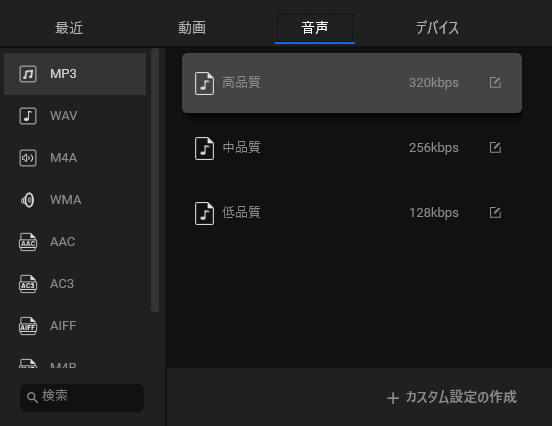
ステップ4.MPEGをMP3に変換する
その後、「すべて変換」を押してMPEGをMP3に変換します。変換が完了するまで数分かかります。
ステップ5.変換されたファイルを見つける
変換プロセスが完了したら、変換されたファイルを「変換済み」タブで確認できます。「フォルダーを開く」をタップすると、変換されたファイルを保存するフォルダーに移動します。
主な機能
- MPEGからMP3、MP4からMP3、AVIからMP3など、あらゆる内容をMP3に変換します。
- 動画をMP3に、音声をMP3に一括変換できます。
- 高速度でYouTubeから動画や音声をダウンロードします。
- 4K動画を1080pに、1080pを4Kに変換します。
- 100%無料、高信頼性、バンドルなし、透かしなし、制限なし。
#2. Format Factory
Format FactoryはWindowsと互換性があり、オールインワンのMPEG MP3変換フリーソフトです。ビデオ、オーディオ、画像、PDFを他の形式に変換することができます。また、カット、分割、結合、切り取り、ミックスなどのメディアファイルの編集も可能です。内蔵のスクリーンレコーダーを使用すると、任意のものを録画できます。さらに、ビデオダウンロードツールを使用すると、Webサイトからストリーミング動画をダウンロードできます。
それだけでなく、この優れたMPEG MP3変換フリーソフトは動画から透かしを削除し、破損したMP4ファイルを修復するのに役に立ちます。
Format FactoryでMPEGをMP4に変換する手順は以下の通りです。
ステップ1.Format Factoryをダウンロードし、コンピューターにインストールします。
ステップ2.プログラムを起動し、メインユーザーインターフェイスに入ります。
ステップ3.その後、出力形式を選択します。「オーディオ」タブをクリックし、MP3を出力形式として選択して続行します。
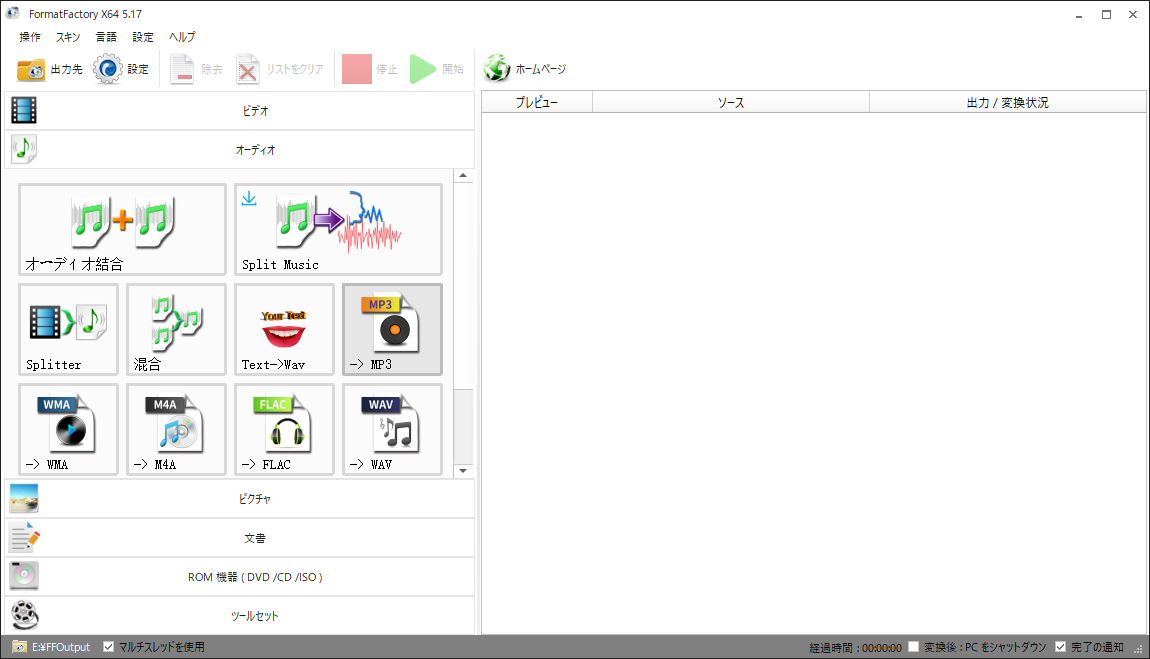
ステップ4.「ファイルの追加」をクリックしてMPEGファイルをロードします。そして、新しい出力フォルダーを選択し、MP3音質の変更、MP3の音量を上げる、MP3のフェードインまたはフェードアウトなどの出力設定を調整できます。
ステップ5.完了したら、「OK」をクリックして次に進みます。
ステップ6.変換したいMPEGファイルをハイライトし、「開始」ボタンをクリックしてMPEGをMP3にエクスポートします。
ステップ7.最後に、フォルダーアイコンをクリックして変換されたMP3ファイルを確認することができます。
主な機能
- 動画、音声、画像、PDFと電子ブックなどのマルチメディアファイルをサポートします。
- DVD/CDから動画や音楽をリッピングできます。
- 動画・音声編集ツールのセットが搭載されています。
- 透かし消去、スクリーンレコーダー、動画ダウンローダーなどのユーティリティが付属しています。
- 破損した動画と音声ファイルの修復をサポートします。
#3. iTunes
iTunesは一般的に、映画を視聴したり、音楽やオーディオブック、ポッドキャストを聴いたりできるメディアプレーヤーとして使用されています。iTunesは、MPEGファイルなどのメディアファイルの変換にも使用できることをよく知られていません。iTunesはApple Inc.によって開発され、Windowsオペレーティングシステムとも互換性があります。iPadやMacBookを持っていなくても、iTunesを使ってMPEGをMP3に変換することができます。
MacまたはWindowsでiTunesを使ってMPEGをMP3に変換するには、どうしたらいいですか?このガイドに従って、簡単にMPEGビデオからMP3を抽出できます。
ステップ1.コンピューターにiTunesをインストールした後、起動します。
ステップ2.メインインターフェイスの「編集」>「環境設定」に進みます。
ステップ3.一般環境設定ウィンドウから、一般タブの「読み込み設定」をタップします。そして、「読み込み方法」ボックスで「MP3エンコーダ」オプションを選択し、「OK」を押します。
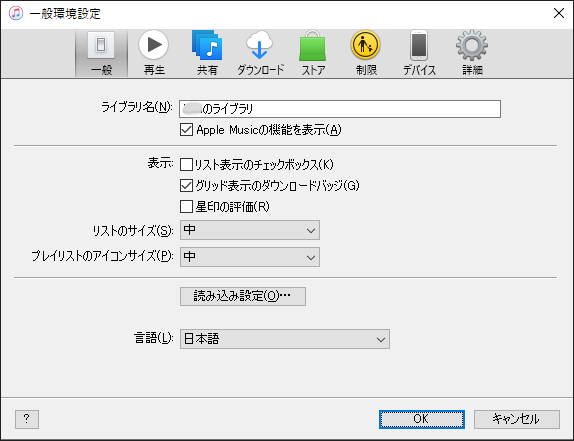
ステップ4.ウィンドウの左上隅にある「ファイル」をクリックし、ドロップダウンリストから「ファイルをライブラリに追加」オプションを選択して、MPEGファイルを読み込みます。
ステップ5.MPEGファイルを選択し、「ファイル」>「変換」>「MP3バージョンを作成」と進み、MPEGからMP3への変換を開始します。
ステップ6.変換が完了すると、変換されたMP3ファイルがライブラリに表示されます。
主な機能
- すべての一般的な動画と音声形式のインポートとMP3への変換をサポートします。
- 映画、テレビ番組、音楽、オーディオブック、ポッドキャストなど様々なストリーミングコンテンツを提供します。
- 無料で動画・音声形式を変換します。
- WindowsとmacOSで動作できます。
#4. MiniTool MovieMaker
無料でMPEGをMP3に変換するもう一つの方法はMiniTool MovieMakerを使用することです。これは初心者向けの動画編集ソフトであり、動画変換ソフトでもあります。ビデオをMP3に変換できるだけでなく、オーディオをMP3に変換することもできます。動画編集に関しては、ビデオのミュート、結合、分割、逆再生、ビデオのスピードアップやスローダウンなどの機能が提供されます。
このMPEG MP3変換ソフトは透かしやバンドルなしに無料で利用できます。
以下はMiniTool MovieMakerでMPEGをMP3に変換する手順です。
ステップ1.MiniTool MovieMakerをダウンロードしてインストールします。
MiniTool MovieMakerクリックしてダウンロード100%クリーン&セーフ
ステップ2.MiniTool MovieMakerを開き、ポップアップウィンドウを閉じてメインインターフェイスに入ります。
ステップ3.「Import Media Files」をタップしてMPEGファイルをインポートします。次に、「+」をクリックしてMPEGファイルをタイムラインに追加します。
ステップ4.ここで、MPEGファイルを自由に編集することができます。例えば、MPEGファイルの不要な部分を切り取ったり、音声の速度を調整したりすることができます。
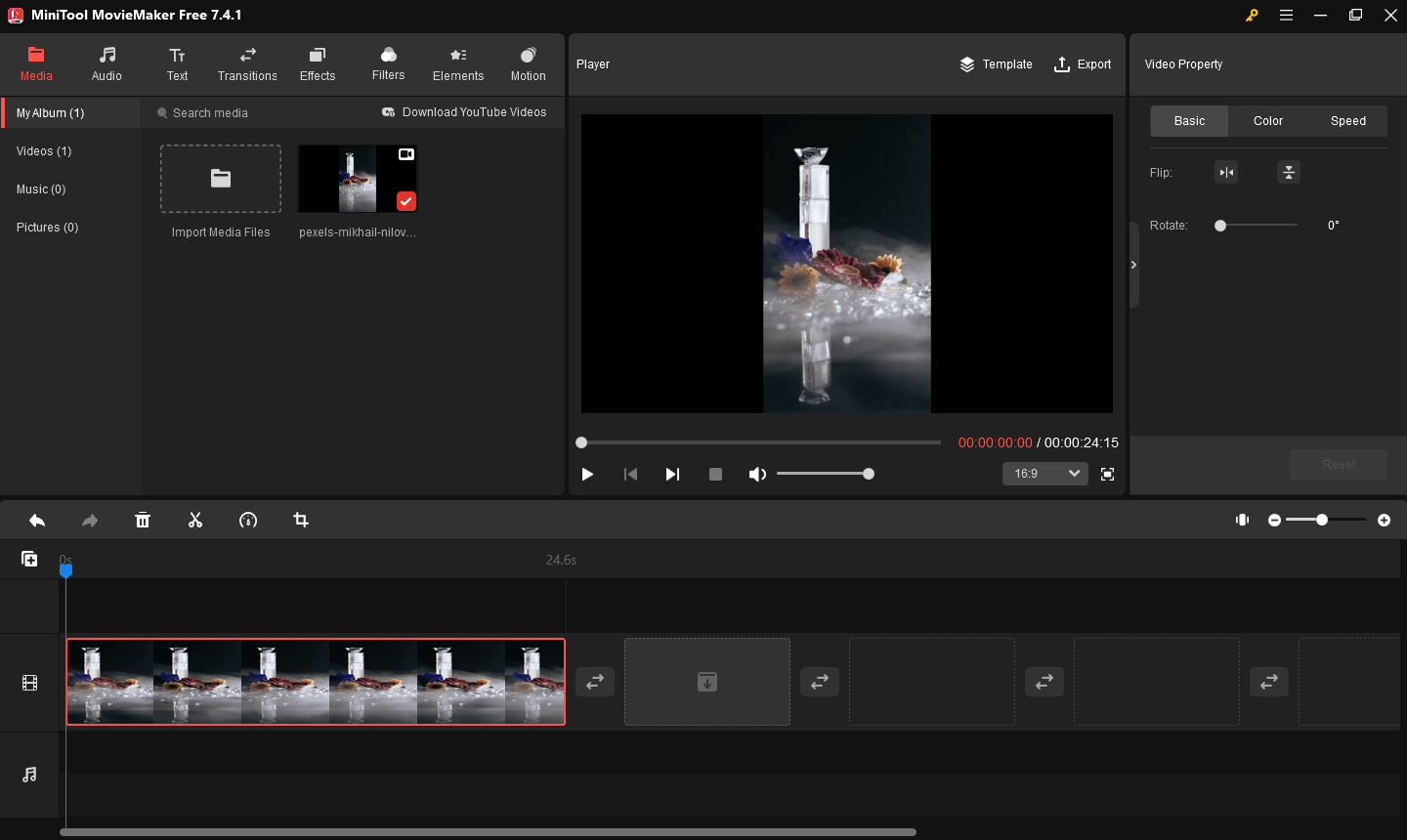
ステップ5.MPEGファイルの編集が完了すると、「Export」をクリックしてエクスポートウィンドウを開きます。
ステップ6.エクスポートウィンドウで、フォーマットボックスから「MP3」オプションを選択する必要があります。必要があれば、保存先フォルダーとファイル名を変更することができます。
ステップ7.最後に、「Export」ボタンを押してMPEGからMP3への変換を開始します。
主な機能
- 幅広い動画・音声形式に対応します。
- 必要な編集機能をすべて備えています。
- ビデオからオーディオを分離できます。
- 様々なモーションエフェクト、トランジションエフェクト、タイトルと字幕を提供します。
- 様々なムービーテンプレートを提供します。
- Windowsに対応します。
パート3.無料のオンラインMPEG MP3変換サイトおすすめ5選
MPEGをMP3に変換するためにサードパーティ製ソフトウェアをインストールしたくない場合は、MPEG MP3変換サイトを通じて変換を行うことをお勧めします。オンライン変換サイトは、いつでもどこでもファイルを変換することを可能にします。しかし、アップロードに制限があります。変換するMPEGファイルが100MB以下の場合、変換ソフトよりインライン変換サイトを使用する方がより便利です。
オンラインでMPEGからMP3に無料変換するには、下記の5つの変換サイトを試してみましょう。
無料のオンラインMPEG MP3変換サイトおすすめ5選
- Online Converter
- Zamzar
- Online-Convert
- Convertio
- Aconvert
結語
まとめると、この記事では、MPEGをMP3に変換する4つの方法を紹介しています。そして、MPEG MP3変換フリーサイトも提供しています。必要に応じて変換ツールを選択し、MPEGファイルをMP3に変換しましょう。
MiniTool Video ConverterとMiniTool MovieMakerについて、より良いご意見がございましたら、[email protected]までお気軽にお問い合わせください。ありがとうございました。
MPEGをMP3に変換する:よくあるご質問
2.「MP3 converter」を選択し、MPEGファイルをアップロードします。
3.変換を開始します。
4.MPEGからMP3への変換が終わったら、MP3ファイルをコンピューターにダウンロードします。
2.MP3は音声用のコーディング形式であり、MPEGは動画と音声用のコーディング形式です。
2.エクスポート形式として「MP3」を選択し、MP4ファイルをインポートします。
3.操作を確認します。
4.その後、「開始」をクリックしてMP4からMP3を抽出します。




ユーザーコメント :